Centre d'aide
Créez une campagne email
0 out of 5 stars
| 5 Stars | 0% | |
| 4 Stars | 0% | |
| 3 Stars | 0% | |
| 2 Stars | 0% | |
| 1 Stars | 0% |
Préparation
Vous devrez préparer votre nom d’expéditeur ainsi que vos listes marketing afin de créer votre campagne email :
- Votre nom d’expéditeur – Consultez cet article pour plus de détails sur la gestion de vos expéditeurs
- Vos listes marketing – Consultez cet article pour plus de détails sur la gestion de vos listes marketing
Vous pouvez également préparer vos modèles d’email – Consultez cet article pour plus de détails sur la gestion de vos modèles d’email
Création
Créer une nouvelle campagne email :
- Accédez aux Campagnes depuis le menu Touchdown
- Cliquez sur + Nouvelle dans la barre d’outils
- Renseignez le nom en cliquant sur la flèche en haut à droite
- Dans l’expéditeur – De :
- Cliquez à côté de De afin d’ouvrir la liste avec des nom d’expéditeurs que vous avez créés
- Sélectionnez le nom d’expéditeur souhaité pour votre campagne email
- Ajoutez les destinateurs en cliquant à côté d’A :
- Vous pouvez combiner vos listes marketing avec vos contacts, prospects et comptes
- A côté d’Exclure vous pouvez sélectionner les contacts, prospects et listes marketing que vous souhaitez exclure (ce pas n’est pas obligatoire)
- Ajoutez l’objet de votre campagne en cliquant à côté de l’Objet
- Sélectionnez la façon dont vous allez créer votre campagne email parmi les options suivantes :
- EmailBuilder glisser-déposer – consultez cet article pour plus de détails
- Importer le code – consultez cet article pour plus de détails
- Editeur de version texte
- Créez votre contenu selon votre choix
- Une fois terminé, cliquez Sauvegarder & Fermer
- Vérifiez la liste de votre campagne email qui est décrit dans la partie Analyse
- Testez votre campagne (facultatif)
- Sélectionnez le mode d’envoi (décrit plus bas)
Note: Vous pouvez également dupliquer une campagne existante en la sélectionnant par le double-clic sur son nom et l’adapter pour l’envoi.
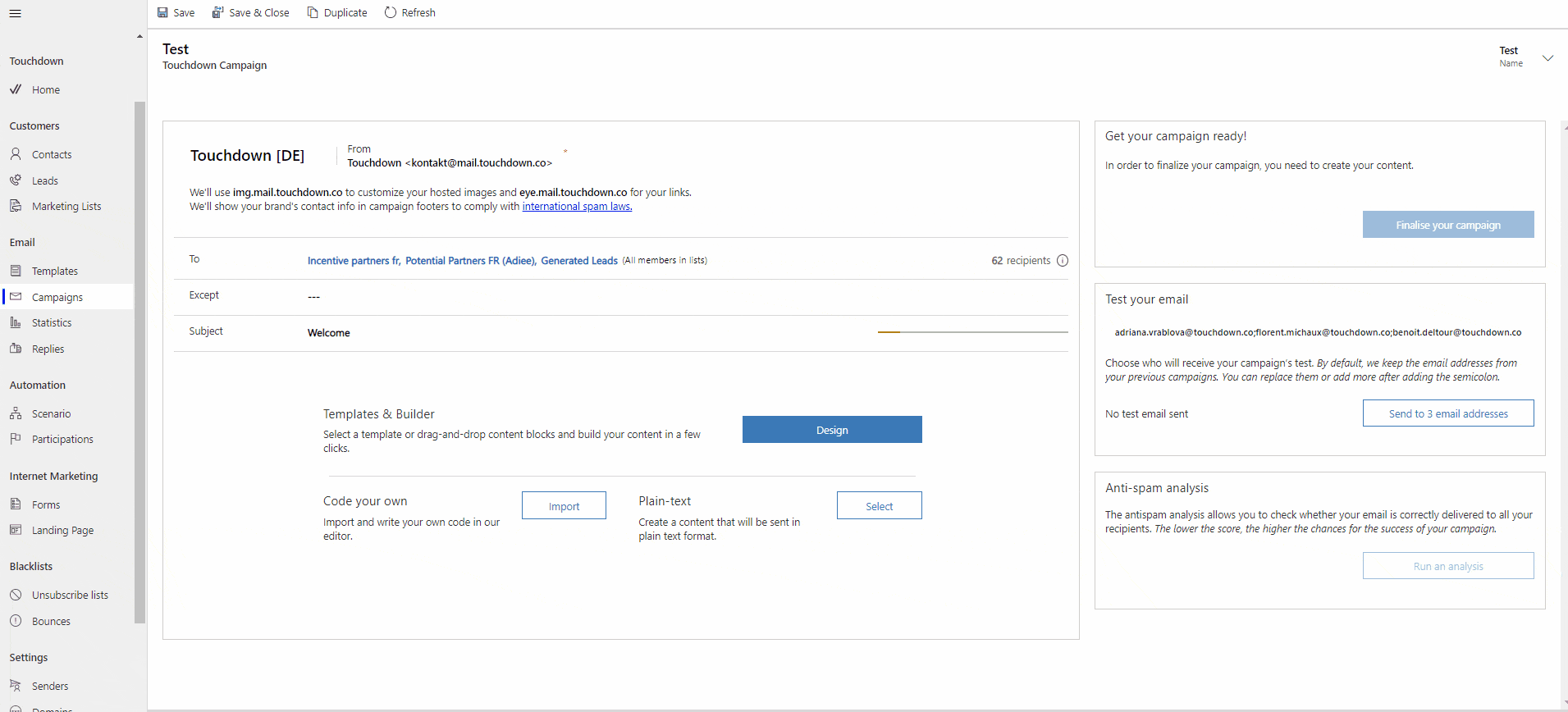
Analyse
Lorsque vous avez sauvegardé votre campagne email, vous pouvez vérifier la liste suivante qui s’affiche à côté de la vignette :
- Aucune pièce jointe ne sera incluse dans votre email.
- Pour ajouter une PJ, cliquez Editer > Ajouter des pièces jointes et choisissez votre PJ
- Vous utilisez la page de désinscription standard.
- Cliquez Editer pour adapter l’information
- Une version texte de cet email sera ajoutée automatiquement.
- Cliquez Editer si vous souhaitez éditer la version texte
- Vous utilisez XX MB sur 5 MB pour le stockage des images.
- Cliquez Editer pour visualiser l’ensemble de vos images utilisés dans votre email
- Vous pouvez incruster les images directement dans l’email en cliquant Sur le Cloud Touchdown et changez l’hébergement pour Inclure dans le message afin de les afficher directement dans l’email sans téléchargement des images
- Les liens et l’ouverture seront suivis dans votre HTML.
Une fois terminé il est recommandé d’envoyer un test de votre campagne :
- Dans la partie Testez votre email cliquez sur les tirets afin de renseignez les adresse mail à recevoir
- Cliquez sur Envoyer à X adresse mail
Vous pouvez également lancer une analyse anti-spam qui détecte les chances de votre email à finir dans la boite mail. Plus petit sera le résultat plus vous aurez de possibilités de réussite de votre campagne.
Mode d'envoi
Lorsque vous avez terminé votre campagne email et que vous êtes prêt à l’envoyer :
- Cliquez Finaliser votre campagne afin de choisir le mode d’envoi:
- Cliquez Immédiat pour l’envoi instantané
- Cliquez Envoi programmé pour définir la date et l’heure de l’envoi
- Sélectionnez la date et l’heure d’envoi
- Cliquez Envoi prédictif pour l’envoi de la campagne selon la plus haute probabilité d’ouverture de chaque destinataire
- Sélectionnez la date de début
- Sélectionnez l’heure spécifique de début
- Sélectionnez la période pendant laquelle Touchdown calculera la meilleure probabilité d’ouverture
0 out of 5 stars
| 5 Stars | 0% | |
| 4 Stars | 0% | |
| 3 Stars | 0% | |
| 2 Stars | 0% | |
| 1 Stars | 0% |